Co jest wygodniejsze: klawiatura komputera czy klawiatura smartfonu? Oczywiście w kontekście szybkiego pisania. Przypuszczam, że większość osób zgodzi się z tym, że klawiatura jego własnego komputera to najwygodniejsze narzędzie na świecie. Dlatego nikogo raczej nie zdziwi fakt, że wiele osób poszukuje sensownego rozwiązania, które pozwoliłoby im dowiedzieć się, jak wysyłać SMSy przez komputer. I w tym miejscu opisuję najlepsze moim zdaniem rozwiązanie.
Czy da się wysyłać SMSy przez komputer?
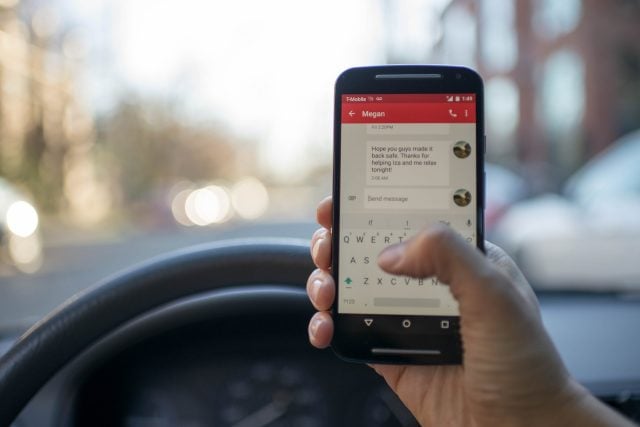
Zostawmy statystyki na boku: SMSy wciąż istnieją, wciąż się je wysyła i wciąż w dużych ilościach. A skoro mnóstwo osób pracuje przy komputerze, to pomysł, aby wysyłać je szybko, wygodnie i bez odrywania się od komputera, wydaje się bardzo rozsądny. A że sam szukam jak najlepszych sposobów na to i chętnie je sprawdzam, to chętnie zdradzę Wam, co wiem na ten temat, które rozwiązanie jest według mnie najlepsze, a także opiszę, dlaczego nie korzystam i nadal szukam.
Zobacz też: RCS, czyli SMSy 2.0 dla wszystkich w Android Q
Czasami żałuję, że nie mam już pięknego i smukłego Huwaeia Ascend P6. Lata temu wraz z tą piękną maszyną miałem przyjemność korzystać z dedykowanego programu na komputer o nazwie HiSuite. Można było połączyć smartfon z komputerem kablem lub bezprzewodowo, a standardem było to, że za skarby świata nie chciał się połączyć. Nie i koniec. Gdy jednak los sprzyjał, to dzięki HiSuite można było odbierać i pisać SMSy przez Internet dzięki ładnej i lekkiej aplikacji wywoływanej z traya (czyli z tego paska obok zegarka komputerowego w prawym dolnym rogu, gdzie chowa się Skype, Torrent i inne fundamentalne programy). Dzięki temu takie rozwiązania, jak bramka SMS odeszła w niepamięć.
Trochę później wpadł mi w ręce bardzo fajny smartfon, Samsung Galaxy S6. Jako że było to firmowe cudo, to możliwość odpisywania na SMSy z komputera wydawała mi się bardzo pożądanym rozwiązaniem. Szybko ustaliłem, że ma w tym pomóc program o nazwie Kies. Łączenie ze smartfonem było w końcu łatwe i zawsze się udawało. Pamiętam też, że Kies idealnie nadawał się do tego, aby obsługiwać smartfon z poziomu komputera bez względu na to, czy wyświetlacz był włączony, czy nie. Pomyślałem wtedy, że ktoś w końcu wypuścił idealne oprogramowanie do tego, aby w godzinach pracy grać na komputerze w to, co masz zainstalowane na smartfonie. Nie żebym to sprawdzał, ale przeczucie mi podpowiada, że do tego celu Kies nadawał się wzorowo.

A wysyłanie SMSów? Było to kilka lat temu, więc pamiętam tyle, że próbowałem raz, próbowałem drugi i kolejny, ale nie jestem pewny, z czego wynikały trudności. Do tego celu aplikacja komputerowa nie nadawała się wcale, a będący wówczas na topie SwiftKey z wzorowym podpowiadaniem wyrazów wspierał mnie dobrze w pisaniu wiadomości przez smartfon. Niestety nie udało mi się też natrafić na jakiekolwiek ogólnodostępne, darmowe, łatwe i zrozumiałe narzędzie, które łączyłoby się z komputerem tak sprawnie, jak Kies i działało tak dobrze, jak HiSuite. Było to jakieś 3 lata temu. I znów zacząłem szukać czegoś takiego, jak działająca bramka SMS.
Co polecam do wysyłania SMSów przez komputer?
Jak odczytać SMS z telefonu na komputerze? Od roku, a może trochę dłużej, używam programu o nazwie PushBullet. Instaluje się toto na komputerze, łatwo integruje ze smartfonem, a potem rezyduje sobie w trayu, nie obciążając zbytnio maszyny. Jest też aplikacja na smartfon, choć nie wiem, do czego – oprócz integracji – służy. Jak już wspomniałem, PushBullet działa w tle, mogę więc go w każdej chwili wywołać. Gdy już posiedzę chwilę, dodam i połączę urządzenia, a w razie potrzeby poklikam trochę w ustawieniach i usunę historyczne urządzenia (każdorazowo instalowany system na smartfonie dodawał nowe urządzenie do PushBullet), to można cieszyć się przyjemnym rozwiązaniem do wysyłania SMSów. Oczywiście z ograniczeniami.
To dobry program do wysyłania SMSów z komputera.
Na czym polega główna przyjemność? Rzecz jasna na tym, że naprawdę mogę SMSować z innymi za pomocą komputera. I to za darmo! Proste okienko i zakładka SMS wyświetla na komputerze wszystkie moje rozmowy w kolejności chronologicznej. Klikam na jedną i po sąsiedzku wyświetla się zapis rozmowy oraz pole do wpisania wiadomości. Mało tego: mogę kliknąć nad listą rozmów „New text message” i sam zainicjować rozmowę. Rewelacja! Wydaje się, że to minimum, którego szukałem! Czyżby był to idealny program do odczytywania SMS z telefonu na komputerze?
Mało tego: PushBullet wyświetla dymki powiadomień na komputerze!
Dlaczego to dla mnie tak ważne? Po pierwsze dlatego, że w prawym dolnym rogu wyświetli Ci się niezbyt eleganckie, ale czytelne powiadomienie o wszystkim, co jest powiadomieniem na Twoim smartfonie. Dostałeś e-mail? Przypomnienie w kalendarzu? Wiadomość na Facebooku? Jeżeli tylko jest to powiadomieniem na smartfonie, to będzie także powiadomieniem na komputerze. A jeśli masz tego za wiele, to możesz wyciszyć (wyłączyć) powiadomienia słane przez określoną aplikację jednym kliknięciem. W smartfonie nic się nie zmieni, za to na komputerze pozostaną tylko te komunikaty, których oczekujesz. Po drugie, piszę o tych powiadomieniach dlatego, że to super opcja, gdy chcesz przeczytać SMS bez ruszania smartfonu czy jakiegokolwiek dodatkowego kliknięcia. Robisz przelewy i dostajesz mnóstwo SMSów z kodem autoryzacyjnym? Wszystkie zobaczysz w rogu ekranu. Super!
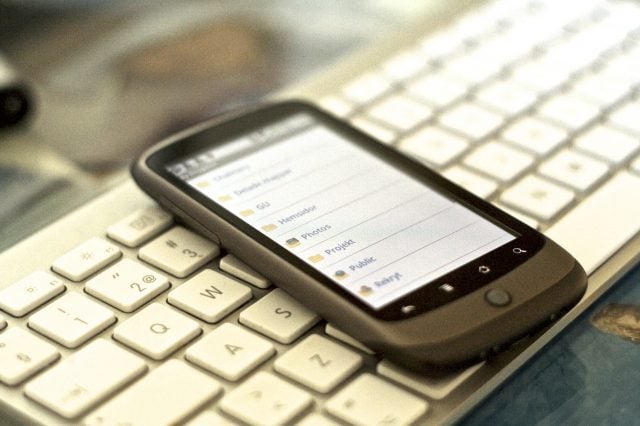
A jakie są wady tego rozwiązania?
Po pierwsze, ten dymek z powiadomieniem nie znika sam. Gdy przychodzi, to zajmuje prawy dolny róg i czeka, aż go zamkniesz. A gdy dostaniesz kolejne i kolejne powiadomienia, to dymki zajmą całą prawą stronę monitora i każdy musisz kliknąć. Jest to dość nieszczęśliwe rozwiązanie moim zdaniem. Po drugie, za darmo mogę wysłać do 100 SMSów miesięcznie. Dużo? Mało? To zależy. Dla mnie byłaby to wystarczająca ilość, gdyby nie wada numer 3, która zresztą już nie istnieje. Przez długi czas PushBullet pozwalał na słanie wiadomości tekstowych tylko po opłaceniu wersji Pro. Jeszcze kilka miesięcy temu kliknąłem sobie „Reply”, aby odpowiedzieć przez komputer na wiadomość, ale zobaczyłem tylko informację o tym, że muszę zapłacić, aby z tego korzystać. Teraz kosztuje to prawie 5 dolarów miesięcznie, ale każda kwota oznaczała więcej, niż planowałem zapłacić. I w efekcie do tego stopnia przyzwyczaiłem się do tego, że PushBullet jest aplikacją jedynie do odbierania wiadomości SMS na komputerze, że prawie nigdy nie pamiętam o jej nowych możliwościach.
Wysyłanie SMSa z komputera – inne możliwości.
Jest jeszcze kilka możliwości, za jedną trzymam kciuki, a z żadnej nie korzystam. Te możliwości to dedykowane aplikacje do wysyłania SMSów przez komputer. Gdy Huawei Ascend P6 był topowym produktem, to takie aplikacje jeszcze nie istniały albo po prostu nikt o nich nie wiedział. Dziś jest ich dużo. Jednakże prawie żadna nie wzbudza mojego zaufania. Pamiętajcie, że takiej aplikacji musicie co najmniej udostępnić możliwość czytania Waszych SMSów. Moją intencją nigdy nie było to, aby aplikacja, którą być może napisał wczoraj nastoletni Janek Kowalski albo Johnny Smith, miała dostęp do moich wiadomości, zarówno bardzo prywatnych, jak i pochodzących od banków kodów autoryzacyjnych czy odzyskanych haseł. Po prostu nie wiem, kto to może czytać i w jakim celu wykorzystać.
Dlatego mocno kibicuję aplikacji Wiadomości od Google.
Wychodzę z takiego założenia: skoro na moim smartfonie jest system operacyjny tej firmy, to w zasadzie i tak wie ona prawdopodobnie o wszystkim, co się dzieje na moim urządzeniu i w jego otoczeniu. Więc byłaby to bezcelowa walka. Ponadto tak wielką korporację nie muszę podejrzewać, że przez złośliwość zechce skorzystać z jakiejś informacji zawartej w SMSie.
A trzymam za nią kciuki, bo możliwość SMSowania dzięki niej jest w miarę, w miarę przyjazna. Instalujesz na smartfonie, jeśli jeszcze nie masz, uruchamiasz, na liście rozmów klikasz symbol 3 kropek z prawego górnego rogu i wybierasz „wiadomości w przeglądarce”. Tam zobaczysz komunikat, w którym proszą Cię o wejście na stronę https://messages.android.com/. Tam zobaczysz kod QR (czyli taki dziwny kwadratowy obrazek), który powinieneś zeskanować, klikając przycisk nadal widoczny w Twoim smartfonie, a po chwili urządzenia zostają połączone i uruchamia się na komputerze lista Twoich rozmów, które możesz czytać, na które możesz odpisywać lub pisać nowe. I podobnie jak w PushBullet wszystko się ładnie synchronizuje między urządzeniami.
Polecam Ci tę możliwość przede wszystkim. I życzę sobie tego, abym i ja kiedyś z niej korzystał. A czemu tego nie robię? Otóż – jak każdy – mam jakieś oczekiwania od aplikacji do SMSów. Moja musi być jak najwygodniejsza, konfigurowalna, stabilna i nie może mi przeszkadzać. Takie możliwości dają mi alternatywne, płatne rozwiązania, a pod tym względem aplikacja od Google jest bardzo, bardzo uboga, wręcz minimalistyczna. Zakładam też, że raczej taka pozostanie. I nawet otwieranie nowej karty nie byłoby tak uciążliwe, gdyby nie istniała konieczność wskazania ich aplikacji jako domyślnej do odbierania i wysyłania wiadomości, gdyż bez tego nie doręcza ona SMSów. Jeśli jednak macie mniejsze wymagania od apki do SMSowania, to jeszcze raz polecam przyjemną i prostą od Google, która od jakiegoś czasu ma już ciemny motyw, co jest dobrą wróżbą dla mnie na przyszłość.

